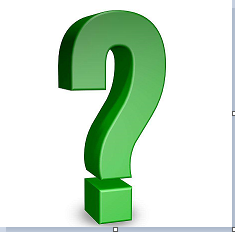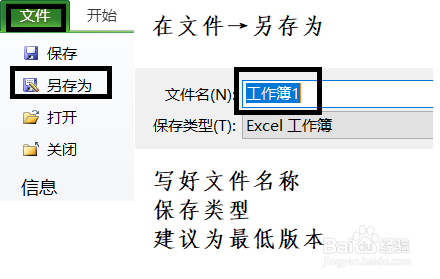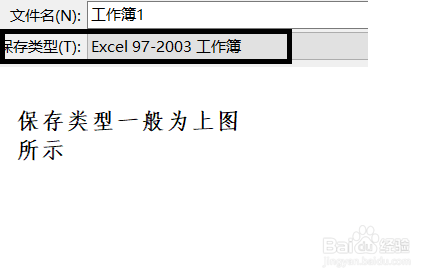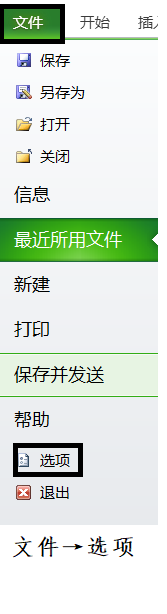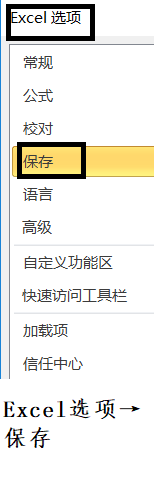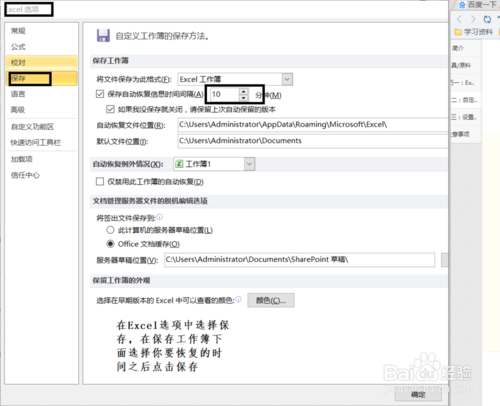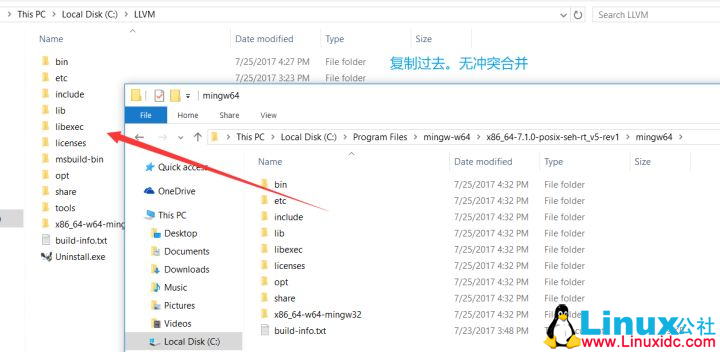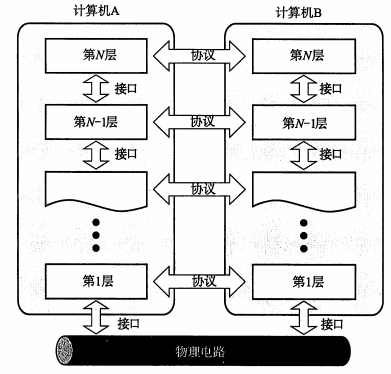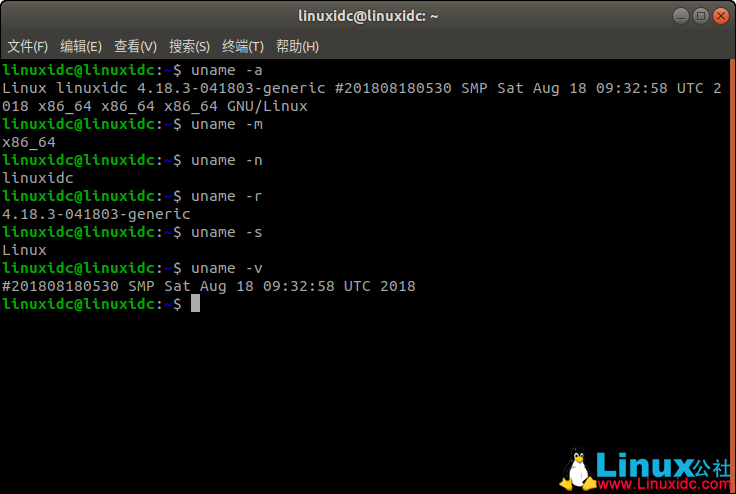在日常办公的办公软件的运用是必不可少的软件,那么在运用这些软件的同时也需要掌握一些技巧性的东西,这些基础的操作可以让你在编辑文档的过程中得心应手,让你的编辑文档的速度提高,今天在就为大家分享办公软件的操作技巧,以office2010的办公软件为例子进行软件的操作,喜欢有用的可以点赞收藏,欢迎在下方留言。
工具/原料
- 电脑
- office办公软件Excel
技巧一:Excel低版本的文件和Excel 2010互相兼容
- 1
问题描述
在Excel中文件的编辑中常常需要保存格式,因为不是所有的电脑办公软件的版本都是一样的,那么怎么才能在其他电脑上查看表格了?
- 2
操作步骤
查看电脑上word版本之后查看,完成之后打开你要保存的文档,在文件下点击另存为在保存类型下面选择你要保存的格式之后点击确定,笔者建议保存为现在最低版本的格式,这样在那台电脑上都能够打开。
操作图片如下
技巧二:自定义Excle 2010保存格式
- 1
问题描述
在上面已经提到,Excel 2010中怎么自定保存为低版本的格式,就可以不用每一次去另存为设置格式,笔者今天为大家介绍一下怎么设置?
- 2
操作步骤
在Excel的文件下选择“选项”点击进入Excel选项卡中选择“保存”,在保存工作簿下面选择“将文件保存为此格式”选择Excel 97-2003工作簿,之后点击确定。
图片操作如下
技巧三:设置自动恢复时间间隔
注意事项
- 软件的使用,要想熟练的掌握软件的使用就必须,经常的使用在使用的过成中需要掌握一定的技巧,欢迎大家来探讨办公软件的使用,有问题的可以在下面提问。
- 喜欢点赞,分享、收藏